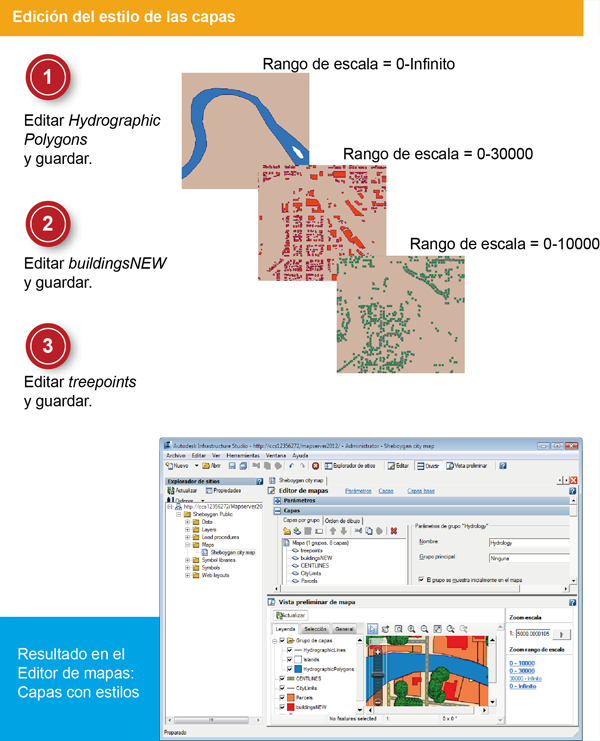En este ejercicio proporcionará estilos a algunas de las capas que aún no se han editado, de forma que las capas del mapa se muestren en color y con las escalas apropiadas.
Nota: En el siguiente ejercicio se utiliza el estilo de capa
estándar para configurar los estilos del Editor de capas. También está disponible el estilo de capa
mejorado, que admite símbolos y estilos compuestos. Para cambiar el estilo de capa, haga clic en el menú Herramientas

Opciones

ficha Editor de capas. En Estilo de capa, seleccione Estándar para este ejercicio. Consulte el Manual del usuario de Studio para obtener instrucciones sobre cómo utilizar los estilos mejorados.
| |
Pasos detallados |
|---|
|
|
- En el Explorador de sitios, haga doble clic en la capa HydrographicPolygons para abrirla.
- En la parte superior del Editor de capas haga clic en Estilo para colocar el panel Estilo en el primer plano. En el Editor de capas, en Estilo de la geometría haga clic en [...].
- En el cuadro de diálogo Estilo, en Fill Foreground Color seleccione un color azul medio. En Border Line Color seleccione un color azul oscuro.
- Guarde el recurso y ciérrelo.
|
|
|
- En el Explorador de sitios, haga doble clic en la capa buildingsNEW para abrirla.
- En el cuadro de diálogo Estilo, en Fill Foreground Color seleccione un color rojo. En Border Line Color seleccione un color marrón. En Rangos de escala edite el campo Hasta para que el rango de escala sea 0-30000.
- Guarde el recurso y ciérrelo.
|
|
|
- En el Explorador de sitios, haga doble clic en la capa treepoints.
- En el cuadro de diálogo Estilo, en Anchura y Altura escriba 0.1. En Fill Foreground Color y Border Line Color, seleccione un color verde. En Rangos de escala edite el campo Hasta para que el rango de escala sea 0-10000. Nota: diez mil, no treinta mil.
- Guarde el recurso y ciérrelo.
|
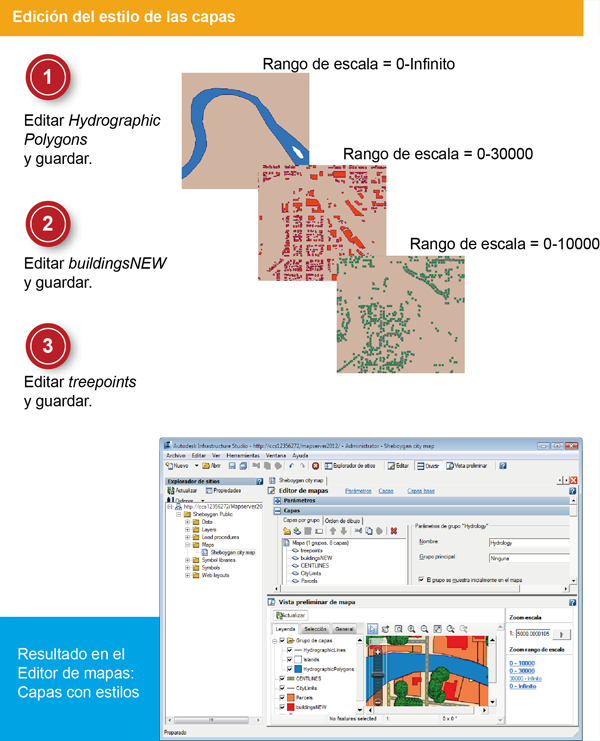
 Opciones
Opciones  ficha Editor de capas. En Estilo de capa, seleccione Estándar para este ejercicio. Consulte el Manual del usuario de Studio para obtener instrucciones sobre cómo utilizar los estilos mejorados.
ficha Editor de capas. En Estilo de capa, seleccione Estándar para este ejercicio. Consulte el Manual del usuario de Studio para obtener instrucciones sobre cómo utilizar los estilos mejorados.  Opciones
Opciones  ficha Editor de capas. En Estilo de capa, seleccione Estándar para este ejercicio. Consulte el Manual del usuario de Studio para obtener instrucciones sobre cómo utilizar los estilos mejorados.
ficha Editor de capas. En Estilo de capa, seleccione Estándar para este ejercicio. Consulte el Manual del usuario de Studio para obtener instrucciones sobre cómo utilizar los estilos mejorados.